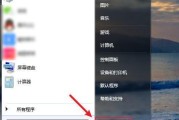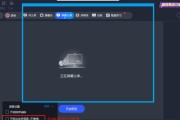移动硬盘作为一种常用的数据存储设备,经常会遇到无法格式化的问题。本文将介绍15种解决方法,帮助读者解决移动硬盘无法格式化的困扰。

1.检查连接线缆:确保移动硬盘与电脑连接线缆没有松动或损坏,以免造成无法识别和格式化的问题。
2.更换USB接口:尝试更换不同的USB接口插槽,有时候接口故障也会导致无法格式化的情况。
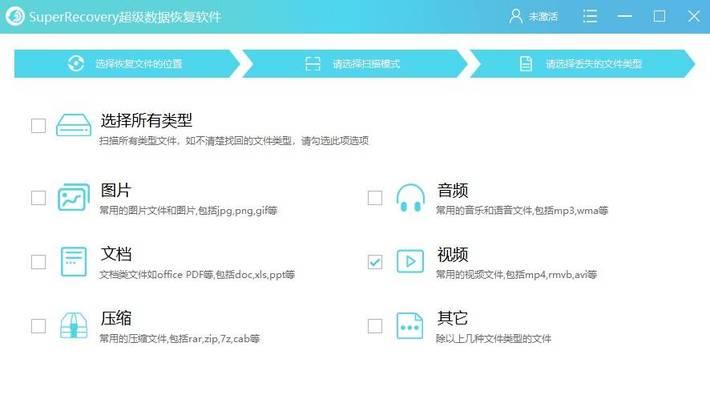
3.检查电脑病毒:运行杀毒软件对电脑进行全面扫描,查杀可能导致移动硬盘无法格式化的病毒。
4.使用磁盘管理工具:打开磁盘管理工具,查看移动硬盘是否被分配了一个已存在的磁盘号,如果有,修改磁盘号后尝试格式化。
5.使用Windows自带工具:在Windows系统中,可以尝试使用自带的磁盘管理工具或命令行工具对移动硬盘进行格式化。
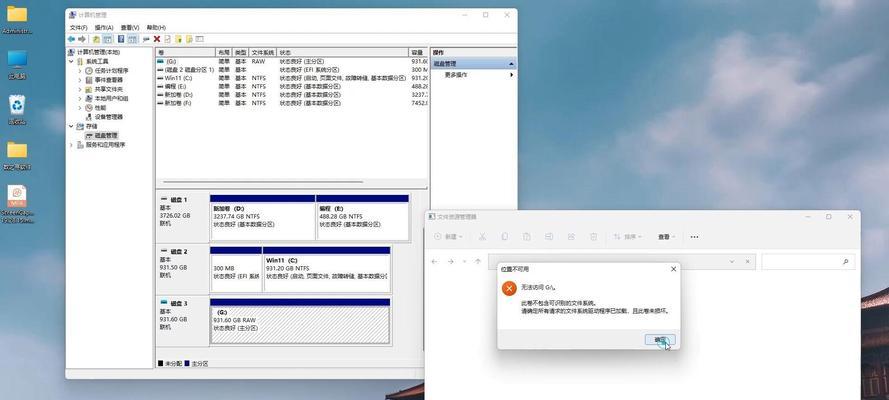
6.使用第三方格式化工具:下载并安装可信的第三方格式化工具,如DiskGenius、EaseUSPartitionMaster等,进行格式化操作。
7.更换电脑尝试:连接移动硬盘到另一台电脑上,看是否可以正常识别和格式化。如果可以,在原电脑上可能存在硬件或软件故障。
8.检查文件系统错误:在命令提示符窗口中运行“chkdsk/f移动硬盘盘符”,修复可能存在的文件系统错误。
9.使用低级格式化工具:如果以上方法无效,可以尝试使用低级格式化工具对移动硬盘进行低级格式化,但请注意,此操作会清除所有数据。
10.更新驱动程序:检查并更新电脑的USB控制器和硬盘驱动程序,确保使用最新的驱动程序版本。
11.检查硬件问题:检查移动硬盘是否存在物理损坏,如电路板损坏、读写头问题等。如有问题,请联系专业维修人员。
12.尝试硬件恢复工具:如果移动硬盘中的数据非常重要,并且无法格式化,可以尝试使用专业的硬件恢复工具进行数据恢复。
13.重新分区:在磁盘管理工具中,尝试删除所有分区并重新创建一个新的分区,然后再尝试格式化。
14.使用安全模式:将电脑进入安全模式,然后再尝试对移动硬盘进行格式化,有时可以解决权限或软件冲突问题。
15.寻求专业帮助:如果以上方法都无法解决移动硬盘无法格式化的问题,建议联系专业的数据恢复服务商寻求帮助。
移动硬盘无法格式化可能涉及到多个方面的问题,包括连接、病毒、驱动程序、硬件损坏等。通过本文提供的15个解决方法,您有望解决这一问题,恢复移动硬盘的正常使用。如仍无法解决,建议寻求专业技术支持。
标签: #解决办法